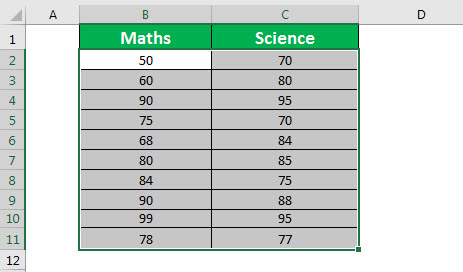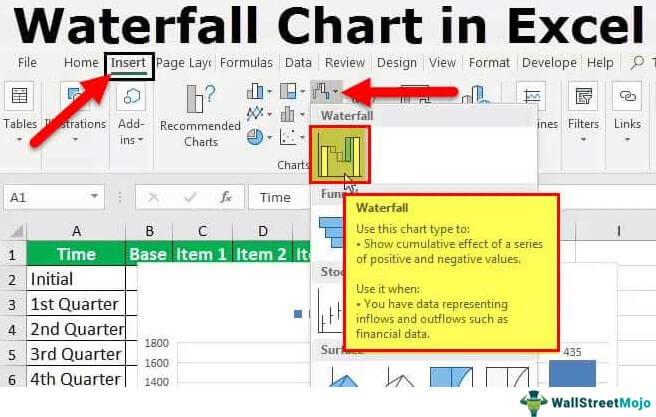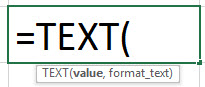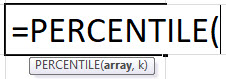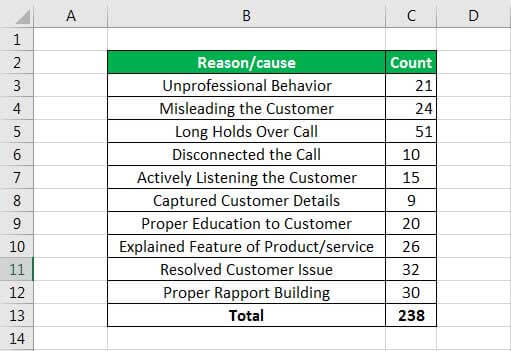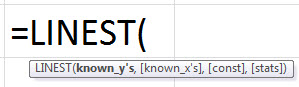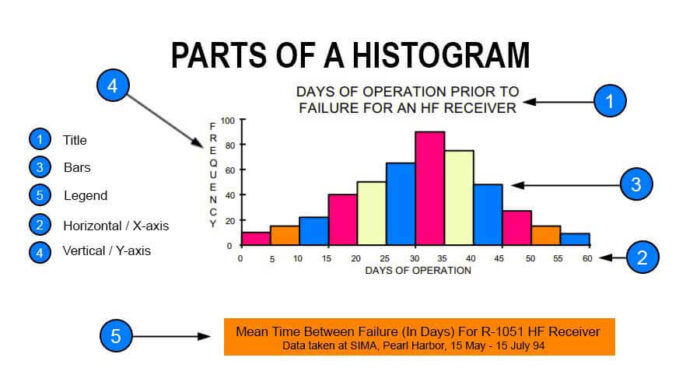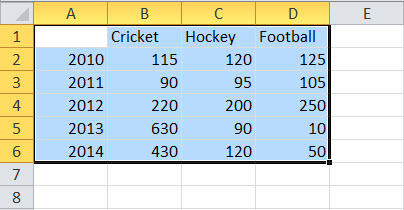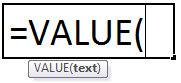
Fungsi NILAI Excel
Fungsi VALUE di Excel memberikan nilai teks yang mewakili angka. Misalnya, jika kita memiliki teks sebagai $5, ini adalah format angka dalam sebuah teks. Oleh karena itu, menggunakan rumus VALUE pada data ini akan memberi kita 5. Jadi, kita bisa melihat bagaimana fungsi ini memberi kita nilai numerik yang diwakili oleh teks di Excel.
Sintaksis
Rumus Nilai adalah sebagai berikut:
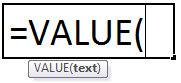
Fungsi VALUE hanya memiliki satu argumen, yang merupakan argumen wajib. Rumus VALUE mengembalikan nilai numerik.
Di mana,
- teks = nilai teks yang akan diubah menjadi angka.
Contoh penggunaan Fungsi VALUE di Excel
Fungsi VALUE adalah fungsi Lembar Kerja (WS). Sebagai fungsi WS, ini bisa dimasukkan sebagai bagian dari rumus di sel lembar kerja. Lihat contoh yang diberikan di bawah ini untuk memahami lebih baik.
Contoh #1 – Ubah TEKS menjadi Angka

Dalam contoh ini, sel C2 memiliki rumus VALUE yang terkait dengannya. Jadi, C2 adalah sel hasil. Argumen fungsi VALUE adalah ‘$1.000,’ teks yang akan dikonversi menjadi angka. Hasilnya adalah 1.000.
Contoh #2 – Ubah WAKTU hari itu menjadi angka

Dalam contoh ini, sel C4 memiliki rumus VALUE yang terkait dengannya. Jadi, C4 adalah sel hasil. Argumen fungsi VALUE adalah ’14:00,’ yang merupakan waktu hari itu. Jadi, hasil mengubahnya menjadi angka adalah 0,58333.
Contoh #3 – Operasi Matematika

Dalam contoh ini, sel C6 memiliki rumus VALUE yang terkait dengannya. Jadi, C6 adalah sel hasil. Argumen fungsi VALUE adalah selisih antara dua nilai. Misalnya, nilainya adalah ‘1.000’ dan ‘500’. Jadi, selisihnya adalah 500, dan fungsinya kembali sama.
Contoh #4 – Ubah DATE menjadi Angka

Dalam contoh ini, sel C8 memiliki rumus VALUE yang terkait dengannya. Jadi, C8 adalah sel hasil. Argumen fungsi VALUE adalah ’01/12/2000,’ yang merupakan teks dalam format tanggal. Jadi, hasil dari mengubahnya menjadi angka adalah 36537.
Contoh #5 – Kesalahan dalam VALUE

Dalam contoh ini, sel C10 memiliki rumus VALUE yang terkait dengannya. Jadi, C10 adalah sel hasil. Sayangnya, argumen dari fungsi VALUE adalah ‘abc’, yang merupakan teks dalam format yang tidak sesuai. Oleh karena itu, kami tidak dapat memproses nilainya. Hasilnya, #NILAI! dikembalikan, menunjukkan kesalahan dalam nilai.
Contoh #6 – Kesalahan pada NAME

Dalam contoh ini, sel D2 memiliki rumus VALUE di Excel yang terkait dengannya. Jadi, D2 adalah sel hasil. Sayangnya, argumen dari fungsi VALUE adalah ppp, yang merupakan teks dalam format yang tidak sesuai, yaitu tanpa tanda kutip ganda (‘). Oleh karena itu, kami tidak dapat memproses nilainya.
Akibatnya, #NAME! dikembalikan, menunjukkan kesalahan dengan nama yang diberikan. Hal yang sama akan berlaku bahkan jika nilai teks yang valid dimasukkan tetapi tidak diapit tanda kutip ganda. Misalnya, VALUE (123) akan mengembalikan #NAME! Kesalahan sebagai hasilnya.
Contoh #7 – Teks dengan NILAI NEGATIF

Dalam contoh ini, sel D4 memiliki rumus VALUE yang terkait dengannya. Jadi, D4 adalah sel hasil. Argumen fungsi VALUE adalah ‘-1’, yang merupakan teks yang berisi nilai negatif. Hasilnya, nilai yang sesuai -1 dikembalikan oleh fungsi VALUE Excel.
Contoh #8 – Teks dengan NILAI Pecahan

Dalam contoh ini, sel D6 memiliki rumus VALUE di Excel yang terkait dengannya. Jadi, D6 adalah sel hasil. Argumen fungsi VALUE di Excel adalah ‘0,89,’ yang merupakan teks yang berisi nilai pecahan. Hasilnya, nilai 0,89 yang sesuai dikembalikan oleh fungsi VALUE.
Hal-hal untuk diingat
- Fungsi VALUE mengonversi teks menjadi nilai numerik.
- Itu mengubah teks yang diformat seperti format tanggal atau waktu menjadi nilai numerik.
- Namun, Excel biasanya menangani konversi teks ke angka secara default. Jadi, fungsi VALUE tidak diperlukan secara eksplisit.
- Ini lebih berguna ketika data MS Excel dibuat kompatibel dengan aplikasi spreadsheet serupa lainnya.
- Ini memproses nilai numerik apa pun yang lebih kecil atau lebih besar dari atau sama dengan nol.
- Ini memproses nilai pecahan apa pun yang lebih kecil atau lebih besar dari atau sama dengan nol.
- Teks yang dimasukkan sebagai parameter untuk diubah menjadi angka harus diapit dengan tanda kutip ganda. Nama! Kesalahan dikembalikan jika tidak dilakukan, menunjukkan kesalahan dengan NAMA yang dimasukkan.
- Misalkan teks non-numerik seperti huruf dimasukkan sebagai parameter. Dalam hal ini, hal yang sama tidak dapat diproses oleh fungsi VALUE di Excel dan mengembalikan #VALUEFungsi VALUE Di Excel Dan Mengembalikan #VALUE#VALUE! Kesalahan di Excel menyatakan bahwa sel referensi yang telah dimasukkan pengguna dengan rumus yang salah atau menggunakan tipe data yang salah (kebanyakan data numerik). Terkadang, sulit untuk mengidentifikasi jenis kesalahan di balik kesalahan ini.baca lebih lanjut! sebagai hasilnya, menunjukkan kesalahan dengan VALUE yang dihasilkan.
Artikel yang Direkomendasikan
Artikel ini telah menjadi panduan untuk Fungsi VALUE di Excel. Di sini, kami membahas rumus VALUE, cara menggunakannya, contoh Excel, dan template yang dapat diunduh. Anda juga dapat melihat fungsi-fungsi berguna ini di Excel: –
- Properti Nilai di VBA Properti Nilai Di VBA Di VBA, properti nilai biasanya digunakan bersama dengan metode rentang untuk menetapkan nilai ke rentang. Ini adalah ekspresi bawaan VBA yang dapat kita gunakan dengan fungsi lain.Baca lebih lanjut
- Excel Shortcut Paste ValueExcel Shortcut Paste ValueMenempelkan nilai adalah prosedur umum yang memungkinkan kita untuk menghilangkan pemformatan dan formula apa pun dari sel yang disalin dan menempelkannya ke dalam sel yang ditempelkan. “Alt + E + S + V” adalah tombol pintasan untuk menyisipkan nilai.baca selengkapnya
- Fungsi NETWORKDAYSFungsi NETWORKDAYSFungsi NETWORKDAYS adalah fungsi tanggal dan waktu yang menentukan jumlah hari kerja antara dua tanggal yang diberikan dan banyak digunakan di bidang keuangan dan akuntansi. Saat menghitung hari kerja, NETWORKDAYS secara otomatis mengecualikan akhir pekan (Sabtu dan Minggu).baca lebih lanjut
- PERCENTILE Excel FunctionFungsi PERCENTILE ExcelFungsi PERCENTILE bertanggung jawab untuk mengembalikan persentil ke-n dari kumpulan nilai yang disediakan. Baca selengkapnya
- Interval Keyakinan Di ExcelInterval Keyakinan Di ExcelInterval Keyakinan di excel adalah rentang nilai populasi yang menjadi dasar nilai sebenarnya. read more